модуль 3: Обработка фотографий
Исправление перспективных искажений
Как избавиться от наклонных зданий, заваленного горизонта и более сложных искажений на фотографиях
Исправление перспективных искажений
Краткий конспект урока
Инструмент трансформация (Transform) позволяет избавиться от геометрических искажений. Иногда случается, что при съёмке не удаётся проследить за тем, чтобы вертикальные и горизонтальные линии в кадре были ровным. А часто это и невозможно сделать, например, при съёмке архитектуры с низкой точки возникает эффект падающих зданий. От этого можно избавиться.
В первую очередь, стоит попробовать автоматическую коррекцию (Auto). Если в кадре присутствуют чёткие вертикали и горизонтали, относящиеся к одному объекту, то Lightroom с лёгкостью справится с этой задачей самостоятельно.
Другие автоматические режимы:
- Level — выравнивание горизонтальных линий
- Vertical — выравнивание вертикальных линий
- Full — выравнивание по всем осям
С помощью бегунков можно сделать ручное выравнивание:
- Vertical — наклон в вертикальной плоскости
- Horizontal — наклон в горизонтальной плоскости
- Rotate — поворот
- Aspect — растяжение или сжатие изображение
- Scale — масштабирование изображения
- X Offset — смещение по горизонтальной оси
- Y Offset — смещение по вертикальной оси
Для этого нужно кликнуть по иконке направляющих (похожа на решётку) и выставить соответствующие линии вдоль тех объектов, которые должны быть вертикальны и горизонтальны на снимке.
Если в результате выравнивания вокруг фотографии появляются белые поля, то нужно поставить галочку Constrain Crop, чтобы обрезать лишнюю часть изображения.
Предыдущий урок
Удаление лишних объектов и ретушь
Как удалить нежелательные предметы с фотографии и сделать базовую ретушь в Lightroom
Следующий урок
Экспорт обработанных изображений
Как настроить экспорт фотографий из Lightroom для печати и для размещения в социальных сетях









